[Из песочницы] Пишем полноценный твик для iOS с помощью iOSOpenDev
Доброго времени суток! Сегодня я хотел бы вновь затронуть тему разработки jailbreak-программ под iOS. В русскоязычном интернете довольно проблематично найти что-то понятное новичкам, поэтому я попытаюсь исправить это недоразумение и объяснить как решаются некоторые моменты.
Установка ПО, настройка среды и устройства, написание твика с нуля — именно это ждёт вас под катом. Если вам интересно, как поменять часть iOS под себя — добро пожаловать.
Что нам потребуется? Компьютер под управлением Mac OS X с утилитами git, dpkg; Xcode с установленными Command Line tools (я использую 5.1.1, однако, подходит 4.0+); Theos; Пакет iOSOpenDev; iУстройство с jailbreak’ом и установленным OpenSSH. Подготовка Первым шагом будет установка Xcode. Его вы можете скачать с Mac AppStore, а так же с страницы загрузок на сайте Apple. Подробно на этом останавливаться не буду.Следом нужно поставить theos. Нам говорят, что его можно запихать на любую платформу, и он будет работать, но сегодня мы не изобретаем велосипед делаем всё на родной для iOS SDK системе.
Скачиваем theos в папку /opt/theos. Можно ставить в любую папку, но на свой страх и риск:
export THEOS=/opt/theos git clone git://github.com/DHowett/theos.git $THEOS На этом настройка c theos можно закончить.Скачиваем iOSOpenDev и запускаем инсталлер. Он сделает всё за вас.В случае возникновения неизвестной ошибки скорее всего приложение называется не «Xcode.app» или вы его не запускали вовсе.
Халява закончилась. Время настройки переменных.Открываем ~/.bash_profile и редактируем следующие строчки:
export iOSOpenDevDevice=айпи.адрес.вашего.устройства
Теперь iOSOpenDev будет знать IP вашего устройства, осталось только разрешить подключаться по SSH без запроса пароля и скачать всю необходимую базу библиотек:
iod-setup base
iosod sshkey -h
На этом установку можно считать завершенной.
Пишем основу Вся разработка будет проходить в Xcodе, хотя с некоторыми ограничениями.Создаём новый проект и встречаем новый пункт «iOSOpenDev».
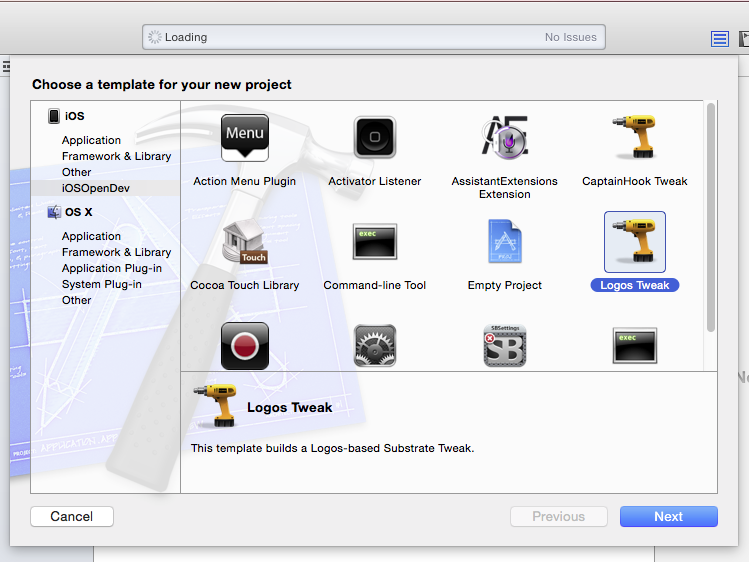
Нам требуется Logos Tweak:

Заполняем информацию о проекте. Include Simple PreferenceLoader добавит в проект простой блок настроек в Settings.app. Но о нём позже.
Теперь мы должны сделать то, что Xcode сам не делает — добавить в список для линковшика UIKit.framework и libsubstrate.dylib (последняя лежит в /opt/iOSOpenDev/lib/).
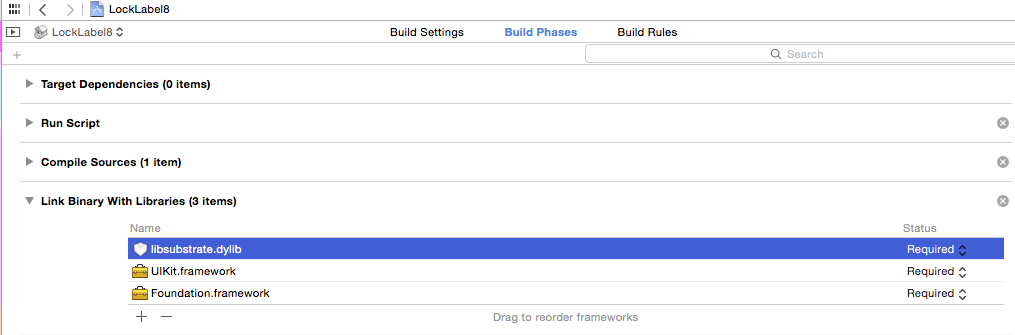
После этого заходим в наш .xm файл, сносим директиву #error и нажимаем на сборку. Первая сборка будет неудачной, а вторая должна быть успешной, это нормально. Еще в xm файле нет подсветки синтаксиса, но это решается закрытием и открытием Xcode после первой сборки.
Расставим все точки над «i»: .xm файл отвечает за код твика, а .mm файл является «промежуточным», он автоматически генерируется logos-препроцессором и потом компилируется.
Первые шаги Сегодня мы будем менять унылую надпись «Разблокируйте» экрана блокировки на свой текст.Во-первых, было бы хорошо раздобыть хеадеры бинарника «подопытного». Со SpringBoard все гораздо проще — народ готов выкладывать хеадеры спрингбоарда для каждой версии iOS. Но если вы хотите сделать их сами, то утилита class-dump-z вам в этом поможет.
Я пишу для iPad 4 на iOS 8.1, поэтому и хеадеры смотрим соответсвующие.
Есть два способа быстро найти то, что нам требуется. Первый — использовать cycript и посмотрев на иерархию объектов найти то, что нужно. Второй — искать поиском по содержимому хеадеров. В данном случае я решил поискать по запросу «unlockText» и нашел в классе SBLockScreenView такой вот метод:
— (id)_defaultSlideToUnlockText;
Предположим, что это то, что нам надо. Напишем первый набросок:
#import
%hook SBLockScreenView
— (id)_defaultSlideToUnlockText { return @«Привет, Хабр!»; }
%end Для компиляции с установкой на девайс выберите Build for profiling:
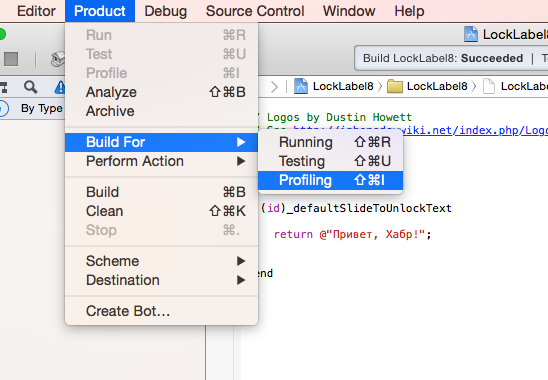
И, о, чудо! На удивление всё заработало с первого раза:
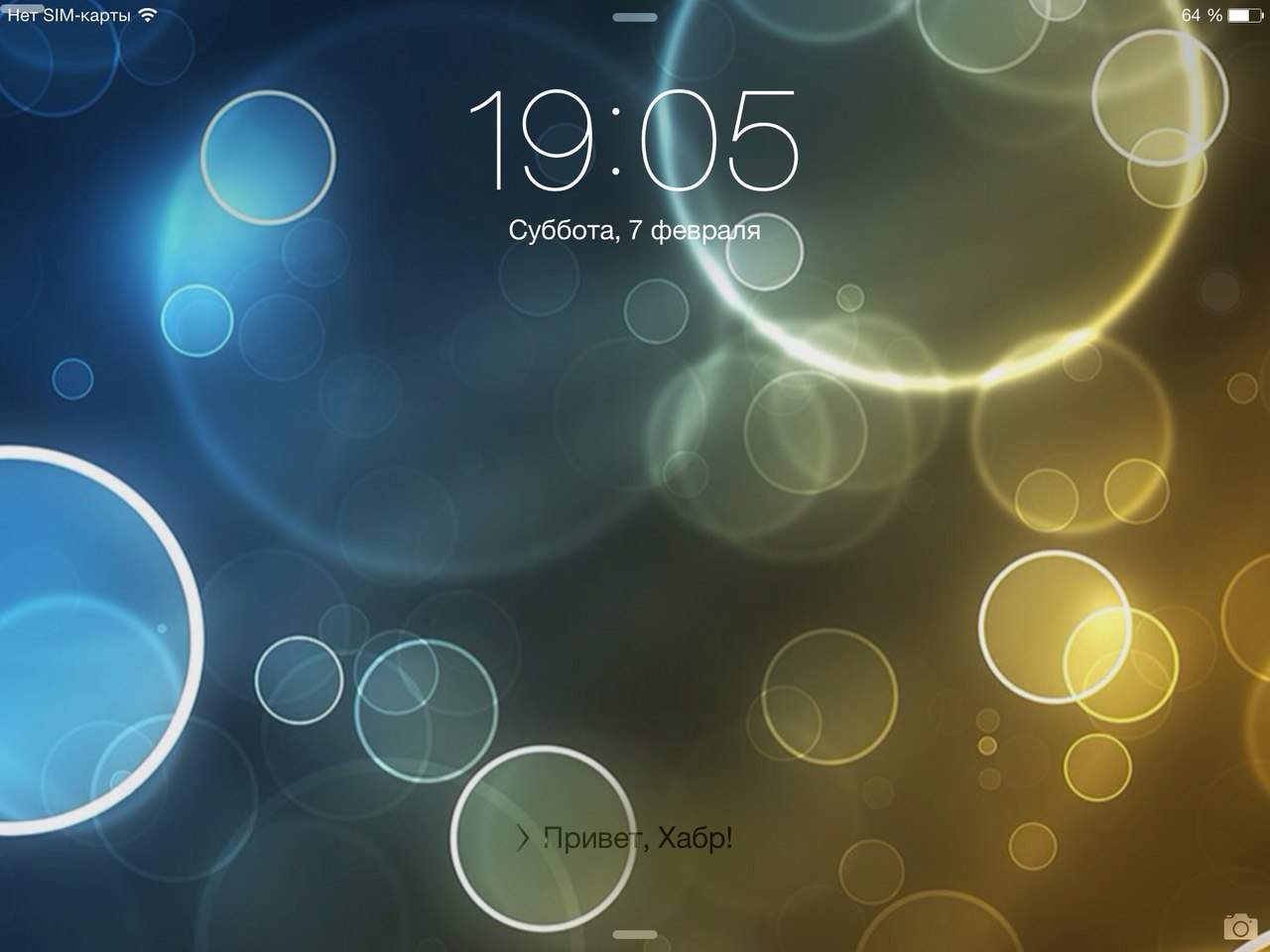
Наша основная цель — заставить меняться текст, поэтому создадим конструктор (%ctor) и будем подгружать настройки.
#import
#define SETTINGS_FILE @»/var/mobile/Library/Preferences/ru.firemoon777.LockLabel8Bundle.plist»
NSDictionary *settings;
%hook SBLockScreenView
— (id)_defaultSlideToUnlockText { return [settings objectForKey:@«Text»]; }
%end
static void loadSettings () { settings = [[NSDictionary alloc] initWithContentsOfFile: SETTINGS_FILE]; }
%ctor { loadSettings (); } Создаём панель настроек Создадим новую цель: File — New — Target — iOS Open Dev — PreferenceBundle; Назовём её LockLabel8Bundle.Есть большой плюс проекта с «сложными» PreferenceBundle’ом — в настройках можно сделать весь графический интерфейс для приложения и не заморачиваться с запуском от рута и подписями. Но есть и минус — панель в настройках и сам твик собираются в отдельных пакетах, поэтому для релиза придётся их ещё и объединить.Можете попробовать собрать шаблон и полюбоваться на множество возможных встроенных PSSpecifier’ов.
Возможно, оно не скопилится сразу как надо. Значит, вы пропустили скачивание хеадров, про которые я говорил в начале статьи.
Из всех я оставлю только первую и последнюю группу, TextView и одну кнопку.
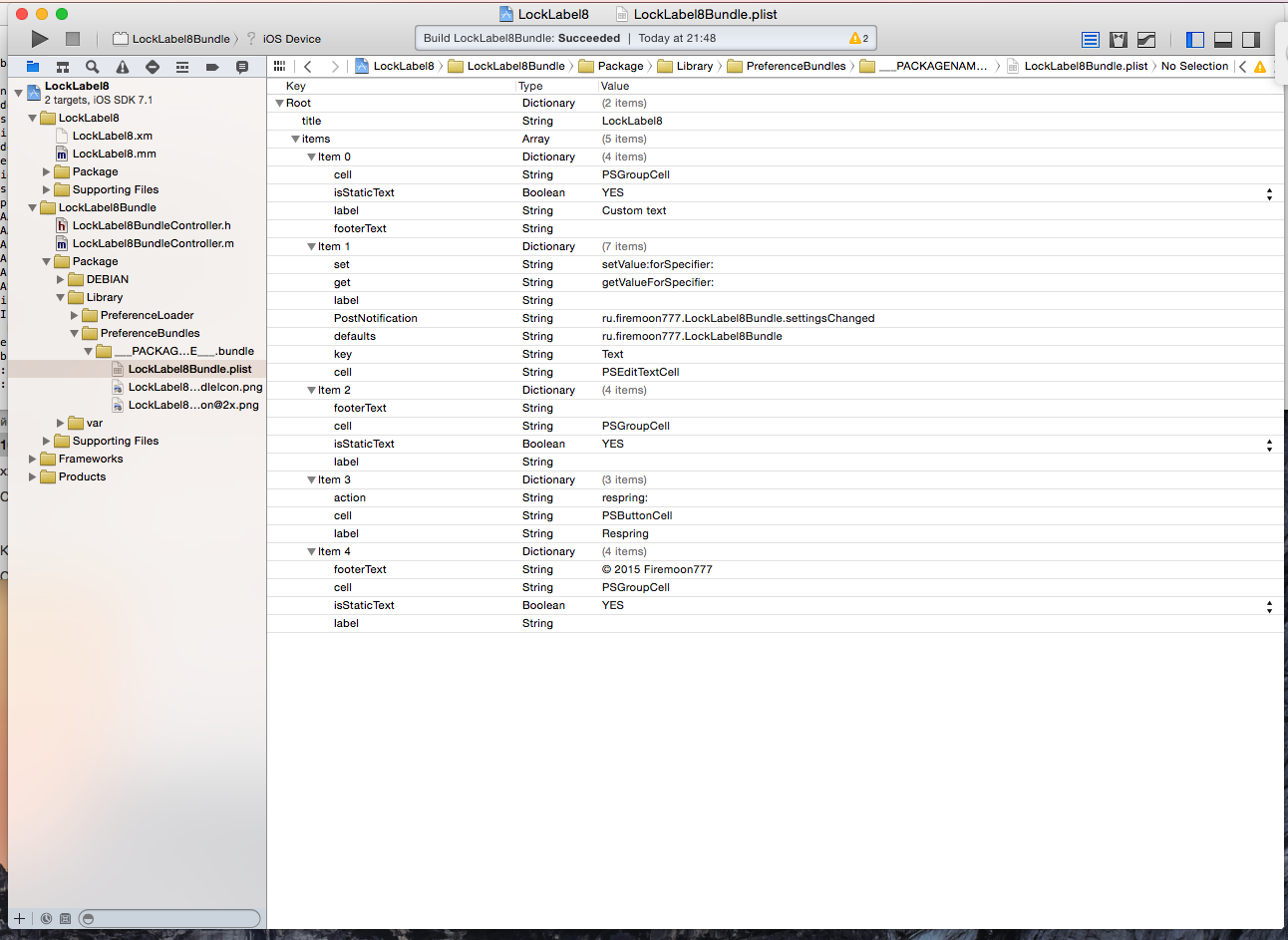
Еще можно подредактировать поле «label», чтобы не светить этим «Bundle».
У кнопки есть Action «respring:», поэтому опишем метод респрингa в LockLabel8BundleController:
— (void)respring:(PSSpecifier*)specifier { system («killall SpringBoard»); } С разработкой внутри настроек всё гораздо проще: здесь действуют те же законы, что и в обычных приложениях.Исходный код доступен на гитхабе.
Поддержка нескольких версий iOS? Когда твик становится из простого наброска масштабным проектом, возникает вопрос, а как организовать поддержку нескольких версий iOS так, чтобы не загружалось ничего лишнего? Тут на помощь приходят группы. %group iOS6 // Методы для iOS6 %end
%group iOS78 // Методы для iOS7+ %end
%ctor { if (kCFCoreFoundationVersionNumber >= kCFCoreFoundationVersionNumber_iOS_7_0) { init (iOS78); } else { init (iOS6); } }
iOSOpenDev всего лишь плагин для Xcode, но, на мой взгляд, он гораздо проще и удобнее, чем «голый» theos. На Mac OS X он заметно облегчает разработку iOS-твиков для новичков.
